Slik legger du til en hjemmeadresse på Apple Maps

Hjemmeadressen på Apple Maps-kartapplikasjonen er en fast og ofte brukt adresse når du kan finne frem på Apple Maps-kartapplikasjonen.

Hjemmeadressen på kartapplikasjonen Apple Maps er en fast og ofte brukt adresse når du kan finne frem i kartapplikasjonen Apple Maps. Når du lagrer hjemmeadressen din på Apple Maps, vil det gå raskere å finne veibeskrivelser fra hjemmet ditt til et annet sted, eller når vi unngår overbelastede veier når vi flytter fra hjem til jobb,... Artikkelen nedenfor vil veilede deg til å legge til en hjemmeadresse på Apple Kart.
Instruksjoner for å legge til hjemmeadresser på Apple Maps
Trinn 1:
I grensesnittet til Apple Maps-applikasjonen klikker brukere på kartet og vil se flere favoritter nedenfor, klikk Hjem .
Deretter klikker brukeren på Åpne kontaktkortet mitt nedenfor.
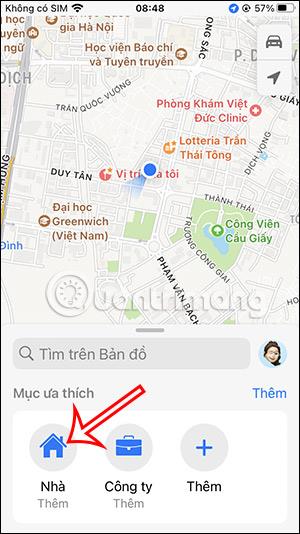
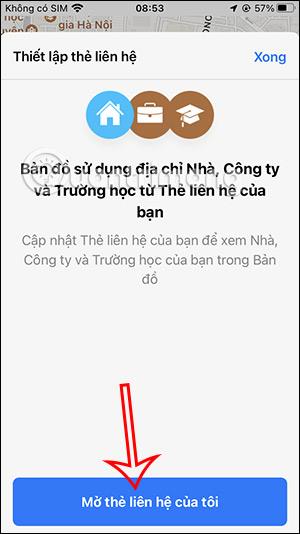
Steg 2:
Denne gangen viser grensesnittet for å legge til ditt personlige informasjonskort. Vi blar ned og klikker på legg til adresse . Umiddelbart etter det viser informasjonsutfyllingsgrensesnittet slik at du kan angi hjemmeadressen i Apple Maps.
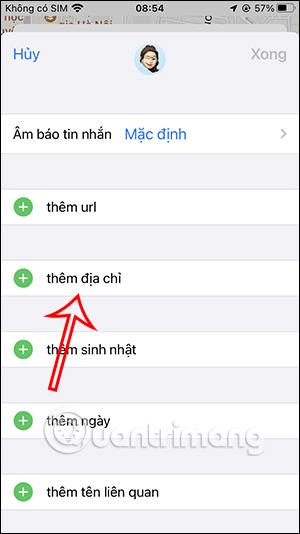
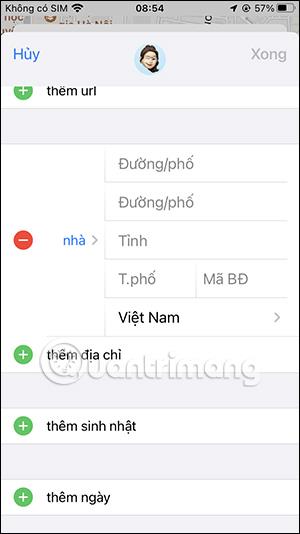
Trinn 3:
Fyll inn informasjon om hjemmeadressen din i dette grensesnittet, og klikk deretter på Ferdig øverst til høyre for å lagre. Dermed vises hjemmeadressen i Favoritter.

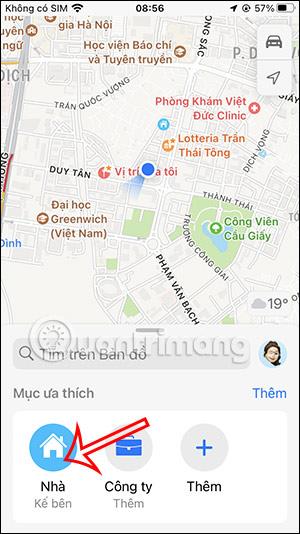
Når vi søker etter hjemmeposisjonen på kartet, vises denne plasseringen umiddelbart nedenfor slik at vi kan klikke for å velge og utføre neste operasjon.
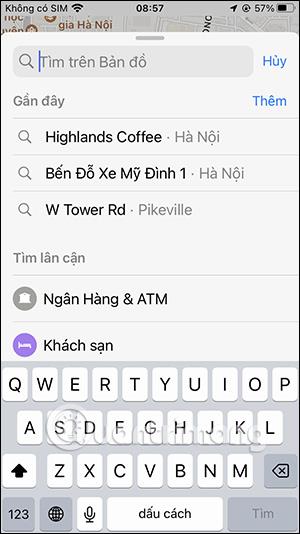
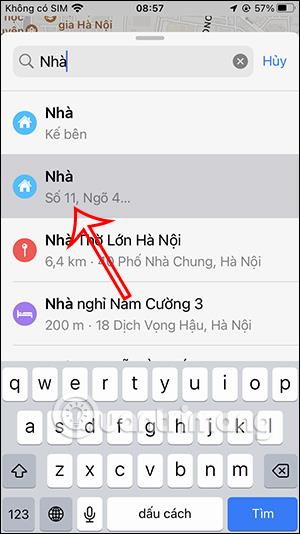
Instruksjoner for sletting av hjemmeposisjoner lagt til på Apple Maps
Trinn 1:
Først må du klikke på hjemmeadressen for å vise den på kartet. Deretter drar du grensesnittet fra bunn til topp og klikker på pennikonet ved Detaljer for å redigere som vist nedenfor.
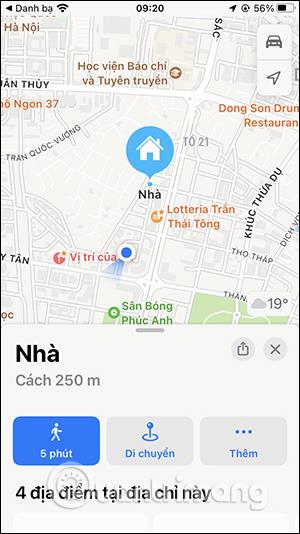
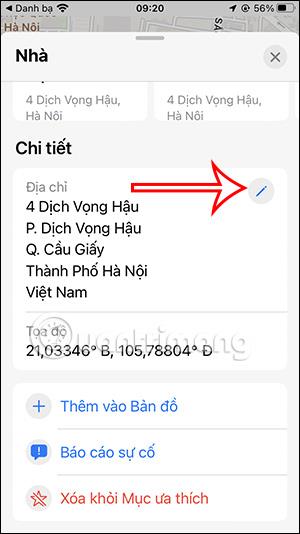
Steg 2:
Fortsett å klikke Åpne kontaktkort for meg for å justere kortet.
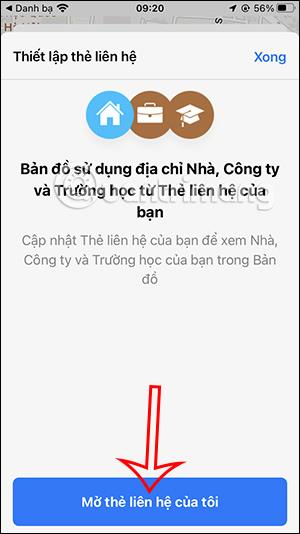
Trinn 3:
Vis umiddelbart grensesnittet for ditt personlige informasjonskort. I Hjem-delen kan du justere informasjonen hvis du vil. For å slette, klikk på det røde sirkelknappikonet og klikk deretter på Slett for å slette kontakten som er lagt til på Apple Maps.
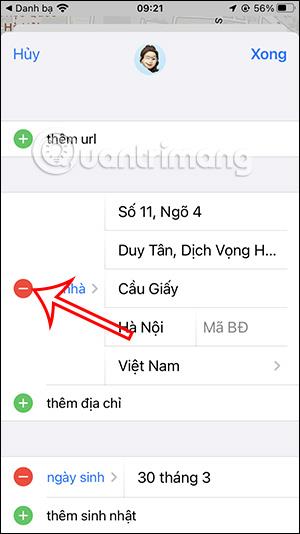
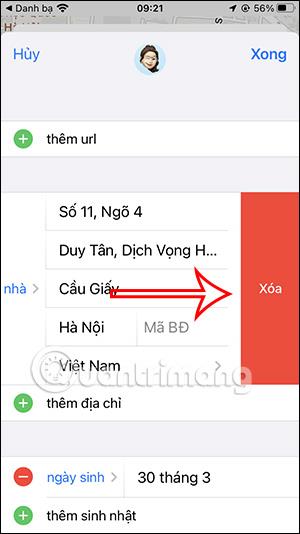
Sound Check er en liten, men ganske nyttig funksjon på iPhone-telefoner.
Bilder-appen på iPhone har en minnefunksjon som lager samlinger av bilder og videoer med musikk som en film.
Apple Music har vokst seg usedvanlig stor siden den første gang ble lansert i 2015. Til dags dato er det verdens nest største betalte musikkstrømmeplattform etter Spotify. I tillegg til musikkalbum er Apple Music også hjemsted for tusenvis av musikkvideoer, døgnåpne radiostasjoner og mange andre tjenester.
Hvis du vil ha bakgrunnsmusikk i videoene dine, eller mer spesifikt, ta opp sangen som spilles som videoens bakgrunnsmusikk, er det en ekstremt enkel løsning.
Selv om iPhone har en innebygd Weather-app, gir den noen ganger ikke nok detaljerte data. Hvis du vil legge til noe, er det mange alternativer på App Store.
I tillegg til å dele bilder fra album, kan brukere legge til bilder i delte album på iPhone. Du kan automatisk legge til bilder i delte album uten å måtte jobbe fra albumet igjen.
Det er to raskere og enklere måter å sette opp en nedtelling/timer på Apple-enheten din.
App Store inneholder tusenvis av flotte apper du ikke har prøvd ennå. Vanlige søketermer er kanskje ikke nyttige hvis du vil oppdage unike apper, og det er ikke morsomt å begynne på endeløs rulling med tilfeldige søkeord.
Blur Video er et program som gjør scener uskarpe, eller alt innhold du vil ha på telefonen din, for å hjelpe oss med å få bildet vi liker.
Denne artikkelen vil veilede deg hvordan du installerer Google Chrome som standard nettleser på iOS 14.









